在进行制作PPT演示文稿的时候,对于如何插入音频以及设置音频播放等参数是很常见的操作,比如我们将自己本地中需要制作成背景音乐的音频插入到幻灯片页面之后,你可以对音频进行裁剪设置,或者是对音频设置一下淡入淡出等效果,让我们插入的音频在播放的时候更加的悦耳,而一般我们插入到幻灯片页面中的音频都是自动进行播放的,我们可以根据自己的需求将其设置成手动播放,下方是关于如何使用wps PPT设置音频手动播放的具体操作方法,如果你需要的情况下可以看看方法教程,希望对大家有所帮助。
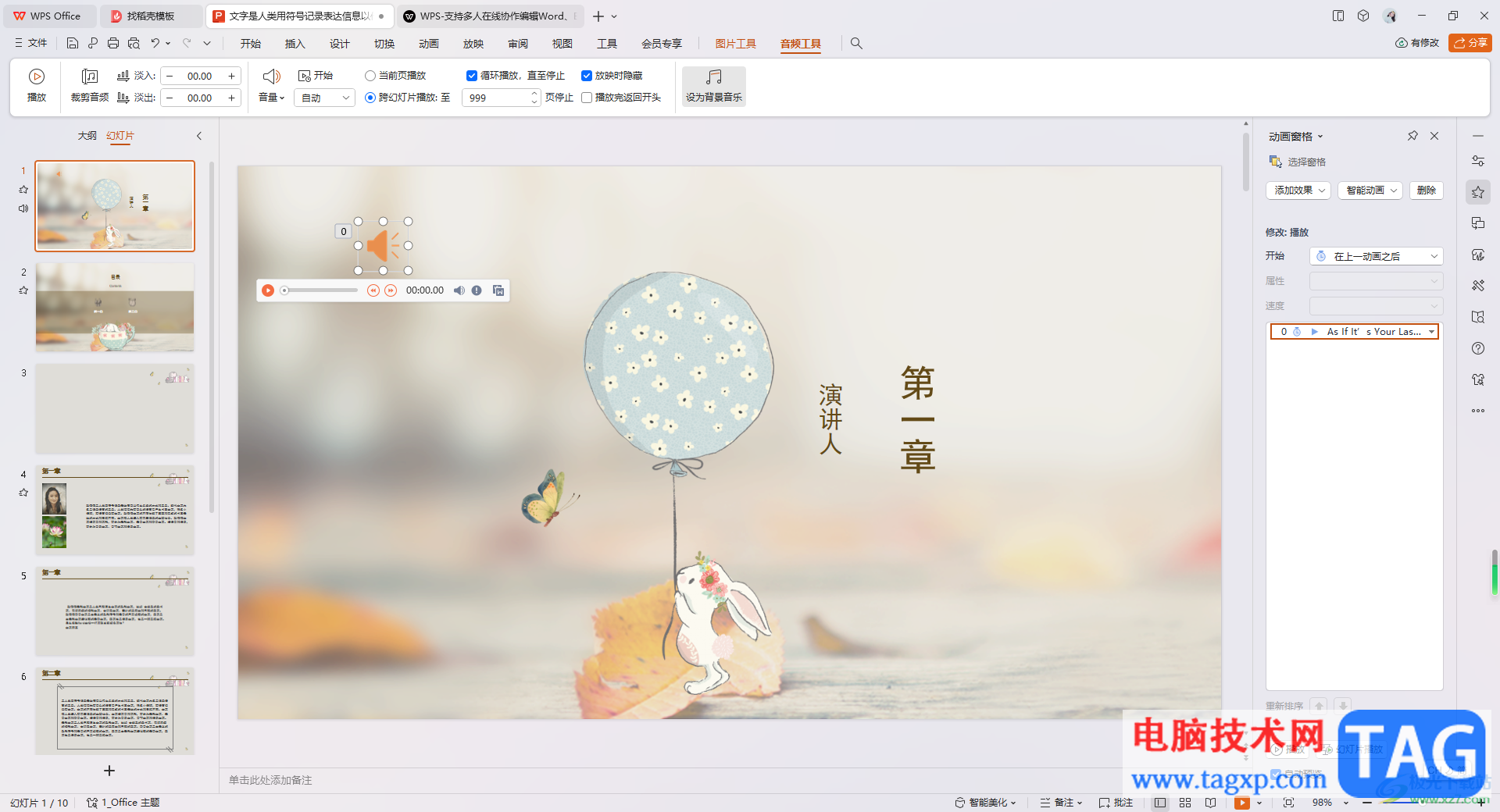
1.首先,我们需要将鼠标移动到页面上方的【插入】选项位置,将其进行点击,之后即可打开工具栏,选择点击打开【音频】-【嵌入背景音乐】。
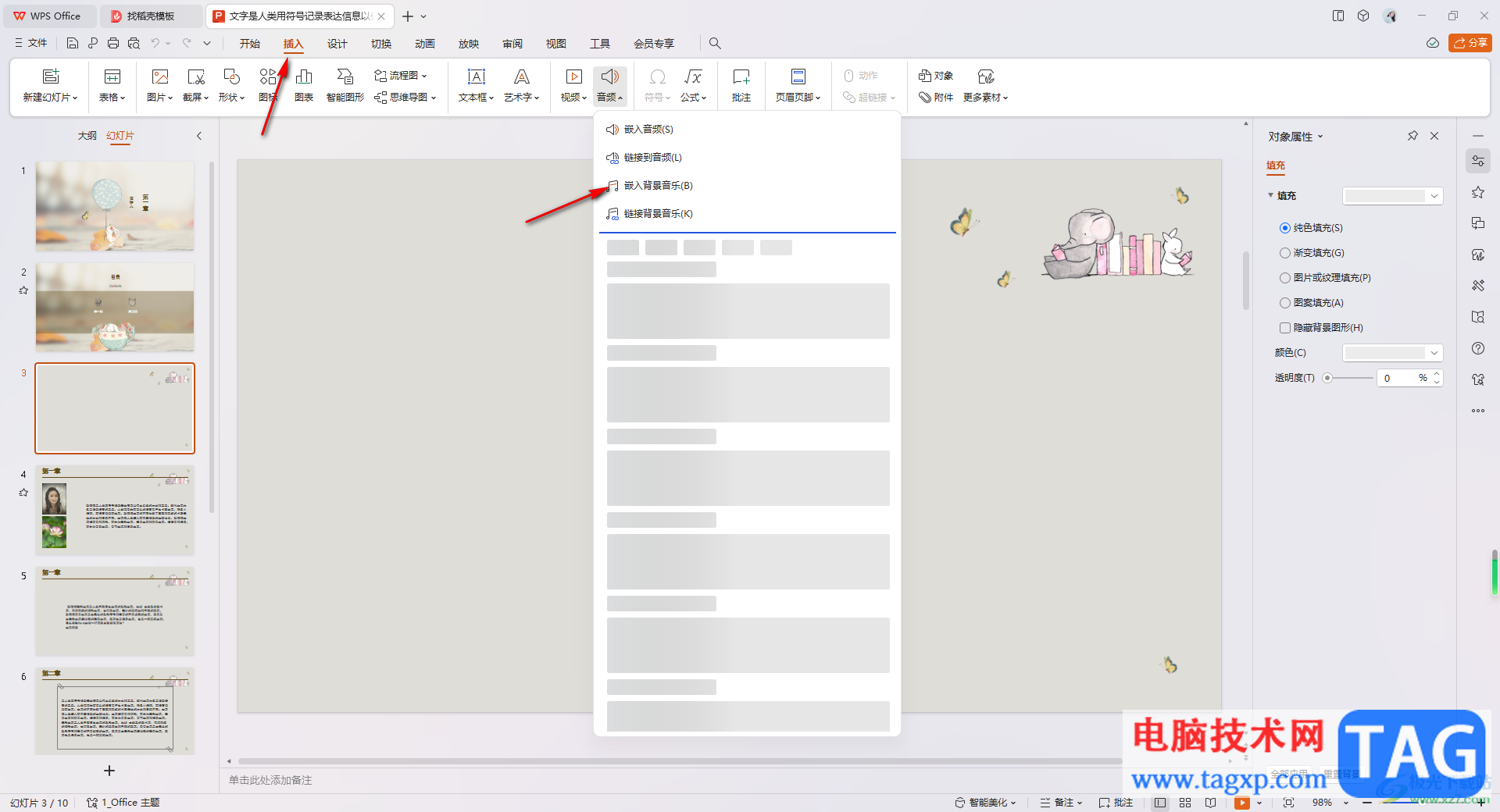
2.这时,我们可以在打开的本地文件夹页面中,将自己需要设置成背景音乐的文件进行点击选中,将其导入进来即可。
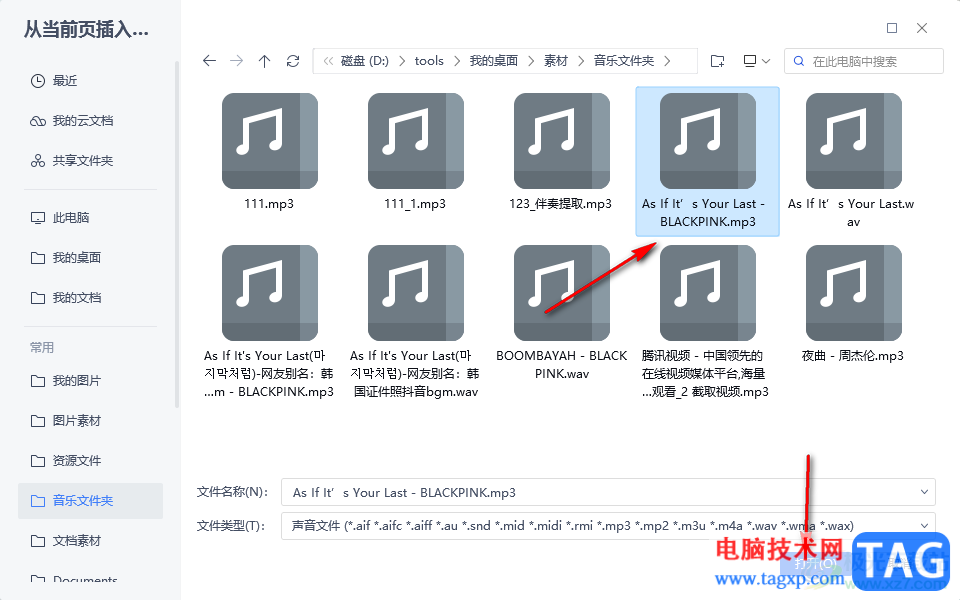
3.随后,就可以看到添加的音乐已经显示在页面上了,将页面顶部的【音频工具】选项进行点击。
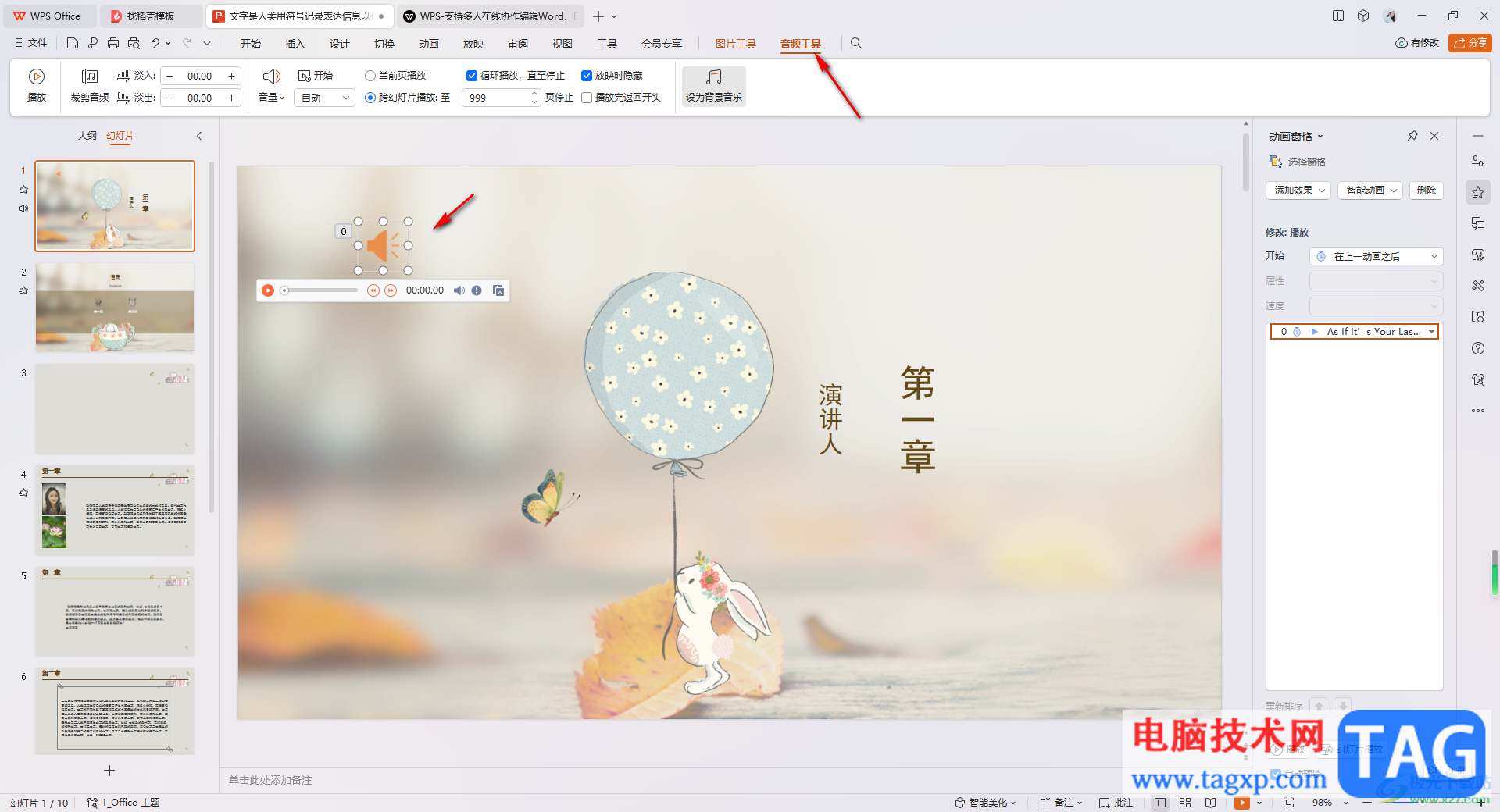
4.之后,我们再找到已经打开的工具栏中的【自动】这个选项,将该选项的下拉按钮进行点击打开。
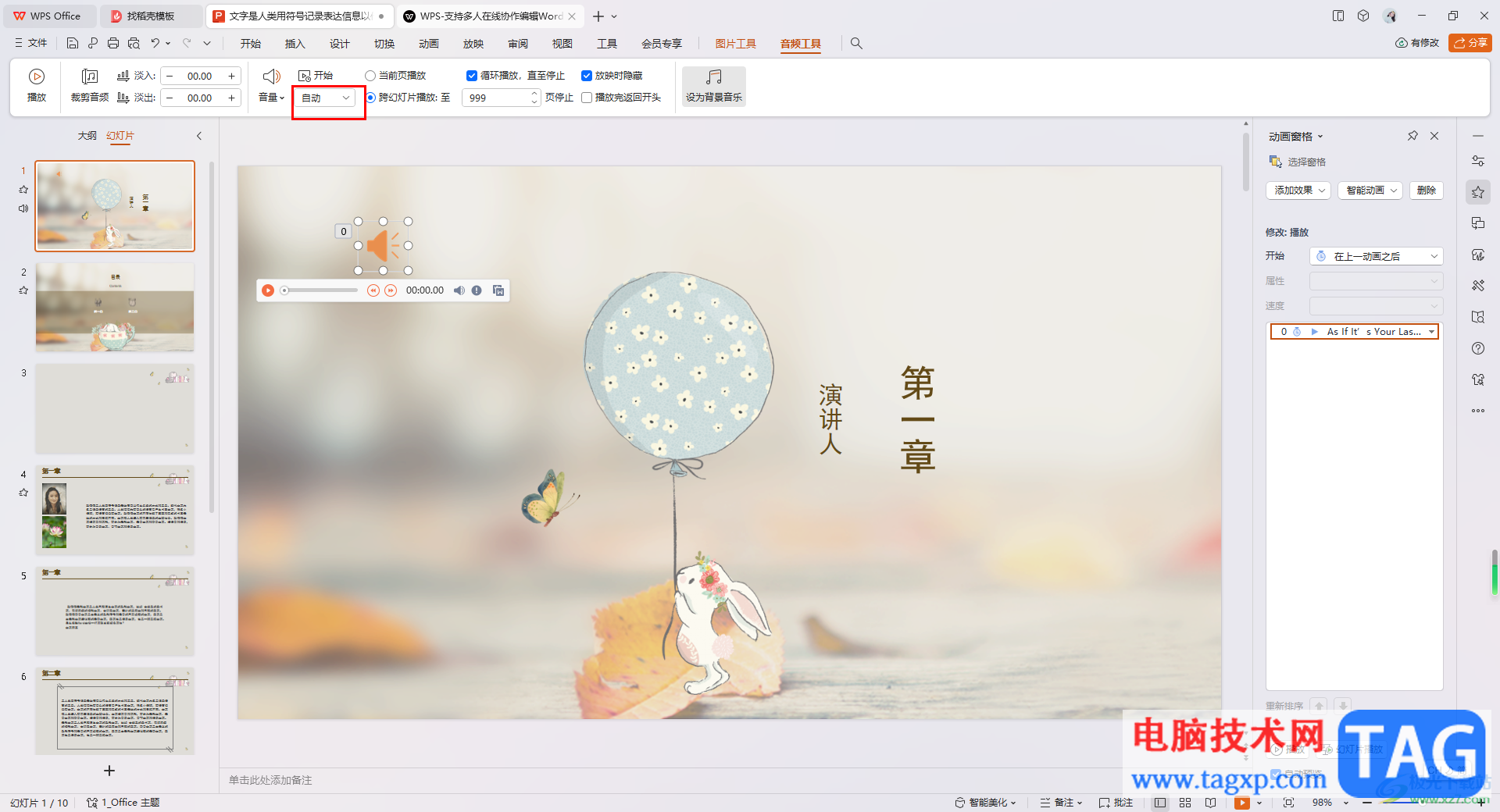
5.这时在打开的下拉选项中就可以选择【单击】选项,选择好单击之后,那么我们想要播放音频的时候,就用鼠标单击即可播放。
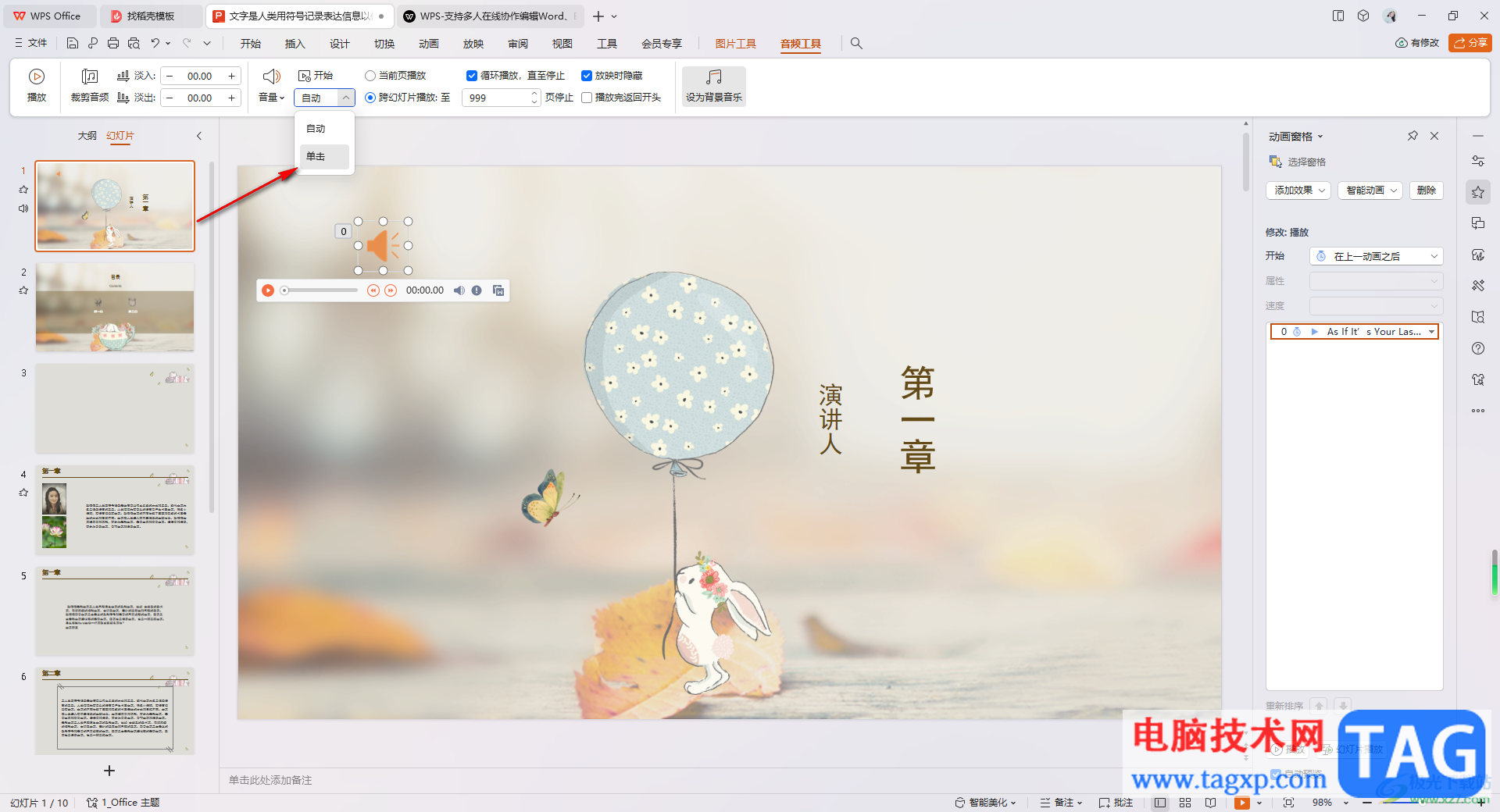
以上就是关于如何使用WPS PPT设置插入的音频设置为手动的具体操作方法,我们可以通过以上的方法将自己需要的音频文件插入进来,并且可以设置音频为自动播放或者是手动单击播放,感兴趣的话可以操作试试。
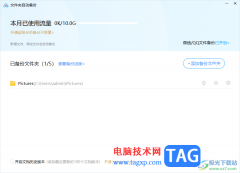 电脑版百度网盘自动备份文件夹的方法
电脑版百度网盘自动备份文件夹的方法
百度网盘中提供一个自动备份的功能,我们可以通过该功能将我......
 原神腐殖之牙任务怎么做 3个奇异的牙齿
原神腐殖之牙任务怎么做 3个奇异的牙齿
原神腐殖之牙任务怎么做?这个任务是需要找到3个奇异的牙齿,......
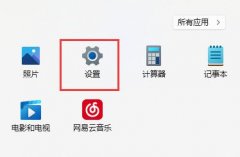 win11字体设置方法
win11字体设置方法
win11中支持很多有趣的字体,不过大家一般都只使用默认字体,......
 tplink路由器恢复出厂设置后密码是多少
tplink路由器恢复出厂设置后密码是多少
默认用户名:admin默认密码:admin 如果尝试输入后提示密码错误,请......
 精灵魔塔战力怎么快速提升
精灵魔塔战力怎么快速提升
精灵魔塔战力怎么快速提升,精灵魔塔战力怎么快速提升?精灵魔......
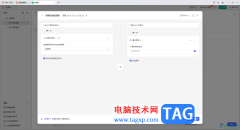
WPS中提供的轻维表可以方便大家处理数据内容,且在该表格工具中还提供了自动化流程功能,自动化流程功能可以帮助你自定义自己需要操作的脚本,比如当你在新建记录的时候,可以自定义新...
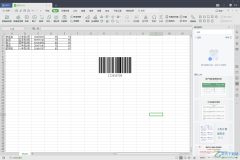
在WPS软件中我们可以尽情的处理和编辑自己需要的数据内容,那么想要处理数据的话,就需要进入到WPSexcel表格编辑工具中进行处理,一般我们会在表格编辑工具中使用到一些求和公式或者求平...

在进行制作PPT演示文稿的时候,对于如何插入音频以及设置音频播放等参数是很常见的操作,比如我们将自己本地中需要制作成背景音乐的音频插入到幻灯片页面之后,你可以对音频进行裁剪设...

很多小伙伴之所以喜欢使用WPS来对表格文档进行编辑,就是因为WPS中有许多实用的编辑功能,能够帮助我们解决表格的编辑过程中遇到的各种问题。有的小伙伴在使用WPS对表格文档进行编辑的过...

WPS是当前大家使用十分频繁的一款办公软件,大家在该软件中可以进行多种常用文档的编辑、修改以及设置等操作,当大家在使用这款软件的过程中需要进行柱形图的添加,但是发现添加的柱形...

wps软件逐渐成为了热门的办公软件,给用户带来了许多的便利,在wps软件中用户可以享受到强大功能带来的便利,还可以拥有编辑各种各样文件编辑的权利,因此wps软件深受用户的喜爱,为用户...
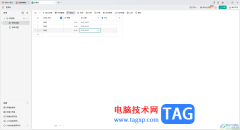
轻维表是WPS软件中新推出的一个表格编辑工具,可以在该表格页面中进行各种数据的处理,其中还可以进行数据库的整理设置,提供了高效的搜集资料和整理数据的功能,是一个非常灵活的表格...

wps软件是一款多功能办公软件,给用户带来了许多的好处和便利,当用户在使用这款办公软件时,可以发现其中的功能是很强大,并且有着其它热门办公软件的支持,因此wps软件成为了用户必备...

wps软件是许多用户很喜欢使用的一款办公软件,它为用户带来了许多强大且实用的功能,可以帮助用户简单轻松的完成编辑工作,因此wps软件深受用户的喜爱,当用户在wps软件中编辑文档文件时...

在Excel中我们经常会对数据进行各种基础的计算,比如进行求和计算,进行平均值等的计算等等,在Excel中对数据进行计算时,数字必须是正常的数值格式才能保证计算不出错。如果我们的数据...

有的小伙伴比较喜欢使用WPS这款软件进行各种内容的编辑,因为该软件几乎所有的功能都是免费使用的,因此可以让大家方便的使用到其中非常丰富的编辑功能,我们常常会通过WPS中的Excel进行...

我们在编辑数据时,我们会使用到多张工作表中的数据内容,我们可以在一个表格编辑页面中新建多个工作表进行数据的编辑,有时候我们需要将其中一张工作表中的内容关联到另外一个工作表...

wps软件一直以来深受用户的喜爱,这是因为软件中强大的功能让用户可以编辑不同类型的文件,例如用户可以编辑文档、表格或是演示文稿等文件,能够满足用户的各种编辑需求,所以wps软件深...
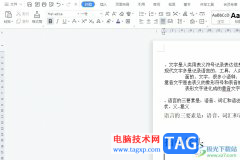
作为一款多功能办公软件,wps软件让用户实现了下载一款软件编辑多种文件的想法,因此wps软件吸引了不少的用户前来下载使用,当用户在wps软件中编辑文档文件时,会发现其中的功能是很强大...

有的小伙伴通常喜欢使用WPS进行Word文档的编辑修改,想要将其中自己需要的资料进行整理成Word文档来展示内容,当我们编辑的文档内容比较多的时候,那么我们可以为文档页面进行行号的添加...